Cómo crear presentaciones de PowerPoint para usuarios con discapacidad visual
Crear presentaciones de PowerPoint accesibles es crucial para garantizar que los usuarios con discapacidad visual puedan interactuar plenamente con su contenido. Con más de 2.2 mil millones de personas Al experimentar algún grado de discapacidad visual en todo el mundo, la necesidad de un diseño accesible nunca ha sido tan apremiante. Al cumplir con los estándares de accesibilidad, no solo haces que tus presentaciones sean inclusivas, sino que también mejoras su calidad general. Los PowerPoints accesibles benefician a todos, ya que ofrecen información clara y concisa. La implementación de estos estándares garantiza que su conferencia sea accesible a un público más amplio, lo que hace que su regalos para personas con discapacidad visual usuarios más impactantes. AccessComputing proporciona valiosos recursos para guiarlo en la creación de presentaciones de diapositivas de PowerPoint accesibles.
Accesibilidad del texto
Garantizar la accesibilidad del texto es un paso fundamental para crear presentaciones de PowerPoint accesibles. Al centrarte en la elección de la fuente y el diseño del texto, puedes crear documentos accesibles que se adapten eficazmente a los usuarios con discapacidad visual.
Elección de fuente
Selección de fuentes legibles
Cuando creas PowerPoints accesibles, es crucial seleccionar la fuente correcta. Las fuentes desempeñan un papel importante en la legibilidad, especialmente para los usuarios con discapacidades visuales. Se recomiendan las fuentes sans serif, como Arial o Verdana, por sus líneas limpias y su facilidad de lectura. Estas fuentes ayudan a crear presentaciones accesibles al reducir el desorden visual y mejorar la claridad. La tipografía accesible para todos los usuarios sugiere que las fuentes sans serif son ideales para la accesibilidad del contenido digital.
Importancia del tamaño de fuente
El tamaño de la fuente es otro factor crítico para crear PowerPoints accesibles. Las fuentes más grandes, normalmente de 11 puntos o más, mejoran la legibilidad para los usuarios con problemas de visión. Esta práctica reduce la carga de lectura y garantiza que el contenido siga siendo claro y accesible. Según la importancia del tamaño de fuente para la accesibilidad web, aumentar el tamaño de fuente predeterminado mejora la legibilidad para diversos públicos. Al priorizar el tamaño de la fuente, se crean documentos accesibles que se adaptan a los usuarios con distintos grados de discapacidad visual.
Diseño de texto
Estructurar el texto para mayor claridad
Un diseño de texto bien estructurado es esencial para crear presentaciones de PowerPoint accesibles. Organice su contenido de forma lógica para mejorar la claridad. Usa viñetas o listas numeradas para desglosar la información compleja en partes manejables. Este enfoque no solo ayuda a la comprensión, sino que también garantiza que su presentación siga siendo clara y atractiva. Al estructurar el texto de manera efectiva, crea documentos accesibles que comunican su mensaje con precisión.
Uso de encabezados y subtítulos
Los encabezados y subtítulos son herramientas vitales para crear PowerPoints accesibles. Proporcionan una jerarquía clara y guían a los usuarios a través del contenido sin problemas. Los lectores de pantalla suelen basarse en los encabezados para navegar por los documentos, lo que los hace indispensables para los usuarios con discapacidad visual. Al incorporar encabezados descriptivos, se crean presentaciones accesibles que facilitan la navegación y la comprensión. Esta práctica se alinea con los principios de accesibilidad de PowerPoint para personas con discapacidad visual, que enfatizan la importancia de contar con títulos claros y descriptivos.
Al centrarse en estos aspectos de la accesibilidad del texto, se asegura de que sus presentaciones no solo sean visualmente atractivas, sino también inclusivas y accesibles para todos los usuarios. La creación de presentaciones de PowerPoint accesibles requiere prestar atención a los detalles y un compromiso con la claridad, lo que, en última instancia, beneficia a un público más amplio.
Accesibilidad de imágenes
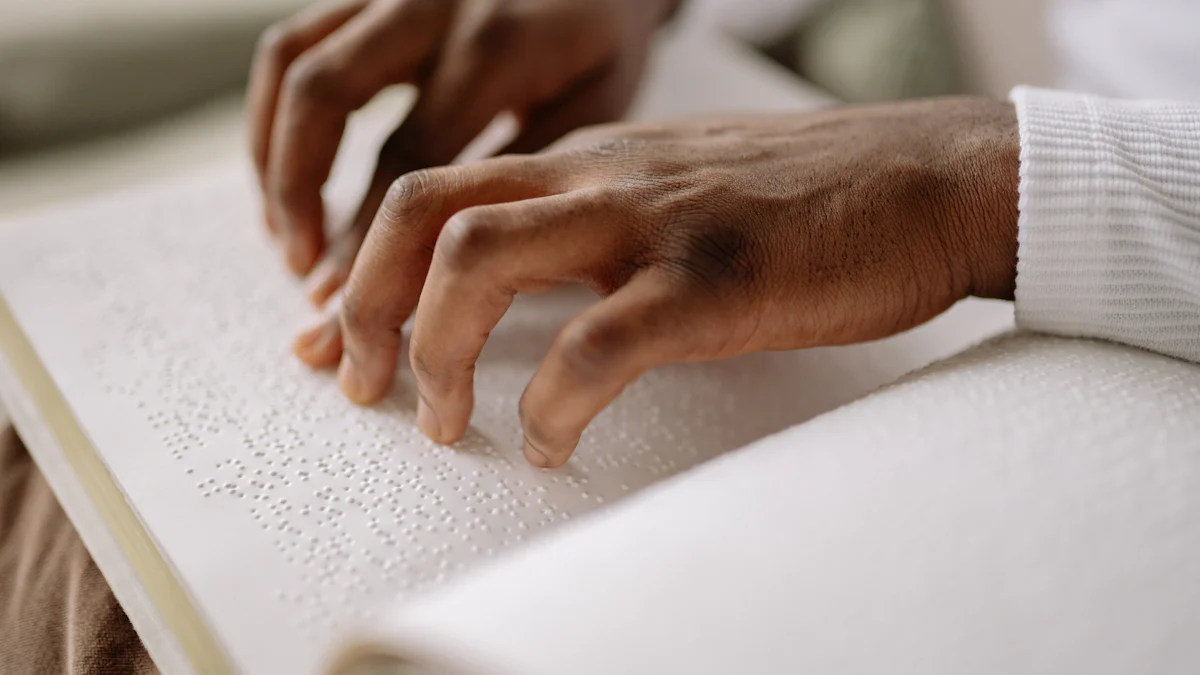
Garantizar la accesibilidad de las imágenes es un componente vital para crear presentaciones inclusivas y accesibles para los usuarios con discapacidad visual. Si te centras en añadir texto alternativo y en proporcionar descripciones concisas de las imágenes, puedes mejorar considerablemente la accesibilidad de tus presentaciones de PowerPoint.
Añadir texto alternativo
Redacción de texto alternativo descriptivo
El texto alternativo, o texto alternativo, sirve como sustituto textual de las imágenes, lo que permite a los lectores de pantalla transmitir el contenido de la imagen a los usuarios con discapacidad visual. Al escribir texto alternativo, procura que sea descriptivo pero conciso. Describe los elementos esenciales de la imagen que contribuyen a la comprensión del contenido. Por ejemplo, si una imagen muestra un gráfico que muestra el crecimiento de las ventas, el texto alternativo podría decir: «Gráfico que ilustra un aumento del 20% en las ventas durante el año pasado». Este enfoque garantiza que los usuarios reciban información valiosa sin señales visuales.
Importancia del texto alternativo para los lectores de pantalla
El texto alternativo desempeña un papel crucial a la hora de hacer que las imágenes sean accesibles para los usuarios con problemas de visión y para quienes utilizan lectores de pantalla. Proporciona contexto y significado, lo que permite a los usuarios comprender la importancia del contenido visual. De acuerdo con las Pautas de accesibilidad al contenido web (WCAG), la incorporación de texto alternativo es esencial para el cumplimiento y mejora los esfuerzos de optimización de motores de búsqueda (SEO). Al agregar texto alternativo a las imágenes, te aseguras de que tu presentación no solo sea accesible sino que también esté optimizada para un público más amplio.
Descripciones de imágenes
Proporcionar contexto a las imágenes
Además del texto alternativo, las descripciones de las imágenes ofrecen más contexto, especialmente para imágenes complejas. Estas descripciones deben explicar con más detalle el propósito y la relevancia de la imagen dentro de la presentación. Por ejemplo, si una imagen muestra una sesión de intercambio de ideas en equipo, la descripción puede incluir detalles sobre los participantes y las ideas que se están discutiendo. Esta capa adicional de información ayuda a los usuarios a entender el papel de la imagen en la narración.
Garantizar que las descripciones sean concisas
Si bien es importante proporcionar contexto, mantener las descripciones concisas es igualmente crucial. Las descripciones demasiado largas pueden abrumar a los usuarios y reducir el flujo de la presentación. Intenta lograr un equilibrio incluyendo solo los detalles más pertinentes. Utiliza la función desplegable de texto alternativo de PowerPoint para agilizar el proceso de agregar descripciones de imágenes y texto alternativo, garantizando que todos los elementos visuales sean accesibles para los usuarios con problemas de visión.
Al incorporar estas estrategias, se crean presentaciones que no solo son visualmente atractivas, sino que también son accesibles para todos los usuarios. Las descripciones de texto alternativo e imágenes son herramientas fundamentales para lograr este objetivo, ya que mejoran la calidad general y la inclusividad de sus presentaciones de PowerPoint.
Color y contraste

Garantizar el color y el contraste adecuados en tus presentaciones de PowerPoint es crucial para que sean accesibles para los usuarios con discapacidad visual. Si te centras en el alto contraste y en combinaciones de colores bien pensadas, puedes mejorar considerablemente la legibilidad y la comprensión para todos los usuarios.
Alto contraste
Elegir colores contrastantes
La selección de los colores de contraste correctos es esencial para mejorar la visibilidad del texto y las imágenes. El alto contraste entre el texto y el fondo mejora la legibilidad, especialmente para las personas con problemas de visión o daltonismo. Por ejemplo, el uso de texto oscuro sobre un fondo claro o viceversa garantiza que el contenido destaque con claridad. Según las investigaciones, los colores de alto contraste ayudan a los usuarios a distinguir los elementos entre sí, lo que reduce la tensión cognitiva y la confusión. Este enfoque no solo ayuda a los usuarios con discapacidad visual, sino que también mejora el diseño general de la presentación.
Evitar la información solo en color
Confiar únicamente en el color para transmitir información puede resultar problemático para los usuarios con deficiencias en la visión cromática. Es importante utilizar señales visuales adicionales, como patrones o etiquetas, para garantizar que todos los usuarios puedan entender tu contenido. Por ejemplo, en lugar de utilizar únicamente el color para resaltar los puntos clave, considera la posibilidad de añadir símbolos o anotaciones de texto. Esta práctica se alinea con las pautas de accesibilidad y garantiza que tu presentación siga siendo inclusiva e informativa.
Combinaciones de colores
Uso de paletas aptas para daltónicos
Cuando diseñes tu presentación, considera usar paletas aptas para daltónicos. Estas paletas están diseñadas específicamente para adaptarse a los usuarios con deficiencias en la visión cromática, garantizando que todos puedan percibir la información deseada. Herramientas como Adobe Color ofrecen paletas preconfiguradas aptas para daltónicos que puedes incorporar a tus diapositivas. Al elegir estas paletas, se crea un entorno más inclusivo para todos los usuarios.
Probar combinaciones de colores para garantizar la accesibilidad
Probar las combinaciones de colores es un paso importante para garantizar la accesibilidad. Usa herramientas como el comprobador de accesibilidad de PowerPoint para identificar cualquier problema relacionado con el contraste del color. Esta herramienta le ayuda a detectar combinaciones de colores problemáticas y a realizar los ajustes necesarios. Al probar su presentación, puede asegurarse de que cumple con las relaciones de contraste requeridas, lo que la hace accesible a los usuarios con discapacidad visual. Las pruebas y los ajustes periódicos mejoran la calidad general y la inclusividad de la presentación.
Al centrarse en el color y el contraste, crea presentaciones que no solo son visualmente atractivas, sino que también son accesibles para todos los usuarios. La implementación de estas estrategias garantiza que tu contenido sea claro, atractivo e inclusivo y, en última instancia, beneficie a un público más amplio.
Navegación y usabilidad
La creación de presentaciones de PowerPoint accesibles implica más que solo elementos visuales. La navegación y la usabilidad desempeñan un papel crucial a la hora de garantizar que todos los usuarios, incluidos los que tienen discapacidades visuales, puedan interactuar con tu contenido de forma eficaz. Si te centras en los atajos de teclado y las plantillas accesibles, puedes mejorar la accesibilidad general de tus presentaciones.
Métodos abreviados de teclado
Habilitar la navegación con el teclado
Puedes mejorar significativamente la accesibilidad habilitando la navegación por teclado en tus presentaciones de PowerPoint. Esta función permite a los usuarios navegar por las diapositivas mediante métodos abreviados de teclado, lo que facilita la tarea a quienes utilizan tecnologías de asistencia. Para habilitarla, asegúrese de que se pueda acceder a todos los elementos interactivos, como los enlaces y los botones, mediante el teclado. Esta práctica se alinea con los principios de mejora de la accesibilidad en PowerPoint, que enfatizan la importancia de la navegación con el teclado para crear presentaciones inclusivas.
Ventajas de los atajos de teclado
El uso de atajos de teclado ofrece numerosas ventajas tanto para los presentadores como para los miembros del público. Para los presentadores, los atajos simplifican el proceso de presentación y permiten transiciones fluidas entre las diapositivas. Para los miembros de la audiencia, especialmente para aquellos con discapacidades visuales, los métodos abreviados de teclado proporcionan una forma eficaz de acceder al contenido sin depender del ratón. Este enfoque mejora la experiencia del usuario y garantiza que la presentación sea accesible para un público más amplio. Según las prácticas recomendadas de accesibilidad de PowerPoint, la incorporación de métodos abreviados de teclado es una estrategia clave para mejorar la accesibilidad.
Plantillas accesibles
Selección de plantillas diseñadas para la accesibilidad
Elegir las plantillas accesibles adecuadas es esencial para crear presentaciones que se adapten a todos los usuarios. Las plantillas de diseño de diapositivas accesibles ofrecen funciones como encabezados correctamente estructurados, listas y un orden de lectura adecuado, lo que garantiza que tu contenido sea fácil de navegar. Estas plantillas suelen incluir colores de alto contraste y órdenes de lectura lógicos, lo que las hace adecuadas para usuarios con problemas de visión cromática. Al seleccionar plantillas accesibles, se crea una base para una presentación inclusiva que cumpla con los estándares de accesibilidad.
Personalización de plantillas para las necesidades de los usuarios
Si bien las plantillas accesibles prediseñadas proporcionan un punto de partida sólido, es igualmente importante personalizarlas para satisfacer las necesidades específicas de los usuarios. Puede realizar ajustes en el tamaño de la fuente, los esquemas de color y el diseño para mejorar la legibilidad y la comprensión. Por ejemplo, el uso de alto contraste hace que el texto sea más visible, lo que beneficia a los usuarios con problemas de visión. Además, añadir texto alternativo a las imágenes y garantizar un orden de lectura lógico mejora aún más la accesibilidad. Al realizar estos ajustes, adaptas tu presentación para que se adapte a públicos diversos y, en última instancia, mejora su eficacia.
La incorporación de la navegación por teclado y las plantillas accesibles en sus presentaciones de PowerPoint garantiza que no solo sean visualmente atractivas, sino que también sean fáciles de usar e inclusivas. Al centrarse en estos aspectos, se crea una presentación que es accesible para todos los usuarios, independientemente de sus habilidades. Este enfoque se alinea con la base de conocimientos de los estándares de accesibilidad y hace hincapié en la importancia de la inclusión en el contenido digital.
Comprobar la accesibilidad
Garantizar que tus presentaciones de PowerPoint sean accesibles para todos los usuarios es un paso crucial en el proceso de creación. Al utilizar herramientas automatizadas y revisiones manuales, puedes hacer que tus presentaciones sean inclusivas y eficaces para los usuarios con discapacidad visual.
Comprobador de accesibilidad
Uso de herramientas integradas para comprobar la accesibilidad
PowerPoint ofrece un comprobador de accesibilidad integrado que ayuda a identificar y resolver los problemas de accesibilidad en la presentación. Esta herramienta escanea las diapositivas y resalta las áreas que pueden representar un desafío para los usuarios con discapacidad visual. Para usar el comprobador de accesibilidad, dirígete a la pestaña «Revisar» y selecciona «Comprobar accesibilidad». La herramienta proporcionará un informe detallado en el que se señalarán los elementos específicos que requieren atención. Al aprovechar esta función, puede hacer que sus presentaciones sean más inclusivas y garantizar el cumplimiento de los estándares de accesibilidad.
Interpretación de los informes de accesibilidad
Una vez que ejecutas el Comprobador de accesibilidad, se genera un informe en el que se describen los posibles problemas y sugerencias de mejora. Este informe clasifica los problemas en tres niveles: errores, advertencias y sugerencias. Los errores indican barreras de accesibilidad críticas, como la falta de texto alternativo en las imágenes. Las advertencias sugieren áreas que podrían mejorarse, como el bajo contraste entre el texto y el fondo. Los consejos ofrecen recomendaciones adicionales para mejorar la accesibilidad. Si revisas y abordas cuidadosamente estos puntos, puedes hacer que tus presentaciones de PowerPoint sean accesibles a un público más amplio.
Comprobaciones manuales
Realización de revisiones manuales
Si bien las herramientas automatizadas tienen un valor incalculable, realizar revisiones manuales es igualmente importante para garantizar la accesibilidad. Revisa manualmente la presentación para verificar que se pueda acceder a todos los elementos. Comprueba que los títulos de las diapositivas sean claros y descriptivos, que el orden de lectura sea lógico y que el formato sea uniforme. Asegúrese de que se pueda navegar fácilmente con el teclado por todos los elementos interactivos, como los hipervínculos y los botones. Al realizar estas comprobaciones, puede hacer que sus presentaciones sean más inclusivas y fáciles de usar.
Garantizar que todos los elementos sean accesibles
Para que tu presentación sea totalmente accesible, asegúrate de que todos los elementos, desde el texto hasta las imágenes, cumplan con los estándares de accesibilidad. Comprueba que todas las imágenes tengan texto alternativo descriptivo y que el contraste de color sea suficiente para facilitar la lectura. Utilice esquemas de color de alto contraste y evite confiar únicamente en el color para transmitir información. Además, proporciona transcripciones o subtítulos para cualquier contenido de audio o vídeo. Al seguir estos pasos, harás que tus presentaciones de PowerPoint sean accesibles para todos los usuarios, incluidos aquellos con discapacidades visuales.
Al integrar las comprobaciones automáticas y manuales, puedes hacer que tus presentaciones de PowerPoint sean accesibles e inclusivas. Este enfoque no solo mejora la experiencia del usuario, sino que también se alinea con las mejores prácticas para hacer que el contenido digital sea accesible. Priorizar la accesibilidad garantiza que tus presentaciones lleguen a un público diverso y lleguen a él.
Consejos para crear presentaciones accesibles
La creación de presentaciones accesibles garantiza que todos los usuarios, incluidos los que tienen discapacidades visuales, puedan interactuar con su contenido de manera efectiva. Estos son algunos consejos esenciales para mejorar la accesibilidad de tus presentaciones de PowerPoint:
Usa fuentes grandes y legibles
Elegir la fuente correcta es crucial para la accesibilidad. Debes seleccionar fuentes que sean fáciles de leer, como fuentes sans serif como Arial o Verdana. Estas fuentes tienen líneas limpias que mejoran la legibilidad para los usuarios con discapacidad visual. Además, el uso de fuentes grandes es vital. Asegúrese de que su texto tenga al menos 11 puntos o más. Esta práctica ayuda a los usuarios con problemas de visión a leer el contenido sin esfuerzo. La tipografía accesible garantiza que la información textual esté disponible para todos, lo que mejora la experiencia general del usuario.
Proporcionar texto alternativo para las imágenes
El texto alternativo es esencial para que las imágenes sean accesibles para los usuarios con discapacidad visual. Debes escribir un texto alternativo descriptivo que transmita el contenido y el propósito de la imagen. Por ejemplo, si una imagen muestra un gráfico circular con datos de ventas, el texto alternativo podría decir: «Gráfico circular que muestra la distribución de las ventas en cuatro regiones». Esta descripción permite a los lectores de pantalla comunicar la información de la imagen a los usuarios que no pueden verla. Al proporcionar texto alternativo, se garantiza que todos los usuarios puedan entender los elementos visuales de la presentación.
Utilice hipervínculos descriptivos
Los hipervínculos descriptivos desempeñan un papel importante en la accesibilidad. En lugar de utilizar frases genéricas como «haga clic aquí», debe utilizar un texto de hipervínculo claro que describa el destino del enlace. Por ejemplo, usa «Visita nuestra página de miembros y socios para obtener más información» en lugar de «haz clic aquí». Este enfoque proporciona un contexto a los usuarios de lectores de pantalla, lo que les permite entender a dónde los llevará el enlace. Los hipervínculos descriptivos mejoran la navegación y garantizan que todos los usuarios puedan acceder a recursos adicionales sin problemas.
Al implementar estos consejos, puede crear presentaciones que no solo son visualmente atractivas, sino que también son accesibles para todos los usuarios. Al priorizar la accesibilidad en el proceso de diseño, se garantiza que el contenido llegue a un público diverso, lo que hace que las presentaciones sean más eficaces e inclusivas.
Evite la información solo en color
Confiar únicamente en el color para transmitir información puede crear barreras para los usuarios con deficiencias en la visión cromática. Debes incorporar señales visuales adicionales, como patrones o etiquetas de texto, para garantizar que todos puedan entender tu contenido. Por ejemplo, en lugar de usar solo el color para resaltar puntos importantes, considera agregar símbolos o anotaciones. Este enfoque se alinea con las pautas de accesibilidad y garantiza que la presentación siga siendo inclusiva e informativa.
Usa el teclado para navegar
La navegación con el teclado es esencial para crear presentaciones accesibles. Al habilitar los métodos abreviados de teclado, permite a los usuarios navegar por las diapositivas sin depender del ratón. Esta función es particularmente beneficiosa para quienes utilizan tecnologías de asistencia. Asegúrese de que se pueda acceder a todos los elementos interactivos, como los enlaces y los botones, mediante el teclado. Esta práctica mejora la experiencia del usuario y hace que la presentación sea más inclusiva.
Usa plantillas accesibles
La selección de plantillas accesibles es crucial para diseñar presentaciones que se adapten a todos los usuarios. Estas plantillas suelen incluir funciones como encabezados estructurados, listas y un orden de lectura adecuado, lo que garantiza que tu contenido sea fácil de navegar. Puedes personalizar estas plantillas para satisfacer las necesidades específicas de los usuarios ajustando el tamaño de la fuente, las combinaciones de colores y el diseño. Al elegir plantillas accesibles, se crea una base para una presentación inclusiva que cumpla con los estándares de accesibilidad.
Incluir voz en off
La incorporación de la voz en off en las presentaciones de PowerPoint mejora significativamente la accesibilidad para los usuarios con discapacidad visual. Al proporcionar una descripción auditiva del contenido, te aseguras de que todos los usuarios puedan interactuar con tu presentación de manera efectiva. A continuación te explicamos cómo puedes implementar la voz en off para mejorar la accesibilidad:
- Graba narraciones claras: Usa un tono claro y profesional cuando grabes tu voz en off. Hable a un ritmo moderado para asegurarse de que todos los usuarios puedan seguirlo. Este enfoque ayuda a transmitir el mensaje con claridad y garantiza que los usuarios con discapacidades visuales puedan entender el contenido sin depender únicamente de las señales visuales.
- Describa los elementos visuales: Cuando grabes tu voz en off, describe todos los elementos visuales de la diapositiva. Explica las tablas, gráficos e imágenes en detalle. Por ejemplo, si una diapositiva contiene un gráfico de barras que muestra datos de ventas, describe las tendencias y las cifras clave. Esta práctica garantiza que los usuarios con discapacidad visual reciban la misma información que los usuarios videntes.
- Usa un lenguaje sencillo: Mantenga su lenguaje simple y directo. Evite la jerga o los términos complejos que puedan confundir a los usuarios. Al usar un lenguaje sencillo, harás que tu presentación sea más accesible para un público más amplio, incluidas las personas con discapacidades cognitivas.
- Sincronizar con diapositivas: Asegúrate de que la voz en off esté sincronizada con las transiciones de las diapositivas. Esta sincronización ayuda a los usuarios a seguir la presentación sin problemas y a comprender el contexto de cada diapositiva. Puedes usar las herramientas integradas de PowerPoint para alinear tu narración con las diapositivas de manera efectiva.
- Proporcione transcripciones: Ofrece transcripciones de tu voz en off a los usuarios que prefieren leer o necesitan asistencia adicional. Las transcripciones sirven como una forma alternativa de acceder al contenido y son especialmente útiles para los usuarios con problemas auditivos.
Al incluir la voz en off en sus presentaciones, crea un entorno más inclusivo que satisface las necesidades de los usuarios con discapacidad visual. Este enfoque no solo mejora la accesibilidad, sino que también enriquece la experiencia general para todos los miembros de la audiencia.
Presentamos PageOn.ai
Crear presentaciones de PowerPoint accesibles puede ser un desafío, pero PageOn.ai simplifica el proceso. Esta innovadora herramienta ofrece funciones que ayudan a diseñar presentaciones que se adapten a los usuarios con discapacidad visual. Al usar PageOn.ai, puedes asegurarte de que tu contenido sea inclusivo y atractivo.
Información general de PageOn.ai
Características y ventajas de PageOn.ai
PageOn.ai proporciona un conjunto de funciones diseñadas para mejorar la accesibilidad en sus presentaciones. Ofrece plantillas preconfiguradas para ser accesibles, lo que garantiza que las diapositivas cumplan con los estándares necesarios. La herramienta también incluye opciones para colores de alto contraste y ajustes de fuente, lo que facilita la creación de presentaciones que sean legibles para todos los usuarios. Con PageOn.ai, puedes agregar un título significativo a cada diapositiva, lo que garantiza que los lectores de pantalla puedan navegar por la presentación de manera eficaz. Esta función es crucial para crear secuencias de navegación lógicas, que mejoran la experiencia de usuario de los usuarios del teclado.
Cómo simplifica la creación de presentaciones accesibles
PageOn.ai agiliza el proceso de creación de presentaciones accesibles al automatizar muchas de las tareas que, de otro modo, requerirían un esfuerzo manual. Por ejemplo, organiza automáticamente las diapositivas correctamente, lo que garantiza que el orden de lectura sea lógico e intuitivo. Esta automatización reduce el riesgo de errores y ahorra tiempo, lo que le permite centrarse en el contenido en lugar de en los detalles técnicos. Además, PageOn.ai proporciona orientación sobre cómo añadir texto alternativo y crear descripciones visuales útiles, que son esenciales para que las imágenes sean accesibles para los usuarios con discapacidad visual.
Guía paso a paso
Acceder a PageOn.ai
Para empezar a usar PageOn.ai, visita su sitio web y crea una cuenta. Una vez registrado, puedes acceder a las funciones de la plataforma y empezar a crear tu presentación. La interfaz fácil de usar facilita la navegación y la búsqueda de las herramientas que necesita.
Introducir tu tema y subir archivos
Tras acceder a PageOn.ai, introduce el tema de la presentación y sube los archivos pertinentes. Este paso permite a la plataforma adaptar sus sugerencias y plantillas a tus necesidades específicas. Al organizar el contenido de esta manera, te aseguras de que tu presentación esté organizada y sea coherente.
Selección de plantillas y generación de presentaciones
Elija entre una variedad de plantillas accesibles que ofrece PageOn.ai. Estas plantillas están diseñadas para cumplir con los estándares de accesibilidad, lo que facilita la creación de presentaciones inclusivas. Una vez que hayas seleccionado una plantilla, la plataforma generará un borrador de tu presentación, con diseños y estilos sugeridos.
Personalización y descarga de la presentación
Por último, personaliza tu presentación para que se adapte a tus preferencias. Puedes ajustar las fuentes, los colores y otros elementos para asegurarte de que tus diapositivas sean visualmente atractivas y accesibles. Una vez que estés satisfecho con el producto final, descarga tu presentación y compártela con tu audiencia. Con PageOn.ai, puedes crear folletos y diagramas accesibles que complementen tu presentación y aumenten aún más su impacto.
Al aprovechar las funciones de PageOn.ai, puede crear tareas y presentaciones accesibles que lleguen a un público diverso. Esta herramienta no solo simplifica el proceso, sino que también garantiza que tu contenido sea inclusivo y efectivo.
Preguntas frecuentes
Preguntas frecuentes
¿Cómo garantizar que el texto sea legible?
Para que el texto sea legible, elige fuentes que sean fáciles de leer. Las fuentes sans serif como Arial o Verdana funcionan bien. Estas fuentes tienen líneas limpias que ayudan a los usuarios con discapacidades visuales. Utilice un tamaño de fuente de al menos 11 puntos. Las fuentes más grandes reducen la tensión para los usuarios con problemas de visión. Mantén un diseño de texto sencillo. Usa viñetas o listas numeradas para desglosar la información. Esta estructura ayuda a la comprensión y mantiene la claridad de la presentación.
¿Cuáles son las mejores prácticas para el texto alternativo?
El texto alternativo proporciona una descripción textual de las imágenes. Ayuda a los lectores de pantalla a transmitir el contenido de las imágenes a los usuarios con discapacidad visual. Escribe texto alternativo conciso y descriptivo. Concéntrese en los elementos esenciales de la imagen. Por ejemplo, describe un gráfico como «Gráfico que muestra un aumento del 20% en las ventas durante el año pasado». Este enfoque garantiza que los usuarios comprendan el significado de la imagen sin señales visuales. El texto alternativo mejora la accesibilidad y se ajusta a las Pautas de accesibilidad del contenido web (WCAG).
Solución de problemas
¿Qué hacer si persisten los problemas de accesibilidad?
Si los problemas de accesibilidad persisten, revisa la presentación con el Comprobador de accesibilidad integrado de PowerPoint. Esta herramienta identifica las áreas que necesitan mejoras. Aborde los errores, las advertencias y los consejos proporcionados en el informe. Realice comprobaciones manuales para garantizar que todos los elementos estén accesibles. Verifique que las imágenes tengan texto alternativo y que el contraste de color sea suficiente. Si los problemas persisten, considera la posibilidad de consultar a expertos o recursos de accesibilidad para obtener orientación.
¿Cómo obtener ayuda de PageOn.ai?
PageOn.ai ofrece soporte para ayudarle a crear presentaciones accesibles. Visite su sitio web y acceda a su sección de soporte. Puedes encontrar tutoriales, preguntas frecuentes y opciones de contacto para obtener ayuda. PageOn.ai simplifica el proceso de creación de presentaciones accesibles. Automatiza tareas como organizar las diapositivas y añadir texto alternativo. Esta automatización reduce los errores y ahorra tiempo. Al aprovechar las funciones de PageOn.ai, puede asegurarse de que sus presentaciones sean inclusivas y eficaces.
La creación de presentaciones de PowerPoint accesibles es esencial para garantizar la inclusión y la participación de todos los usuarios, incluidos los que tienen discapacidades. Si te centras en la accesibilidad del texto, las imágenes, el color y la navegación, puedes hacer que tus presentaciones sean más eficaces e impactantes. Herramientas como PageOn.ai simplifican este proceso al proporcionar plantillas y funciones profesionales que mejoran la accesibilidad. Como presentador, debes priorizar la accesibilidad para alinearte con los principios del Foro Empresarial sobre Discapacidad. Este enfoque no solo beneficia a los usuarios con discapacidad visual, sino que también mejora la calidad general de sus presentaciones. Adopta una mentalidad inteligente con respecto a las personas con discapacidad y utiliza recursos como el Inspector de documentos para garantizar que tu contenido sea accesible e inclusivo.